Propiedades Básicas
Fuerza de Desenfoque [0..100%]
Este parámetro define la fuerza general del desenfoque. Otros parámetros modifican este parámetro como Distancia de desenfoque y Desenfoque Radial. Si fijas la Fuerza de Desenfoque a 0% no habrá desenfoque, incluso aunque los otros parámetros estén ajustados en valores altos.
Usar
Distancia de Desenfoque [0..100%]
El valor de Distancia de Desenfoque refina la fuerza de desenfoque. Por ejemplo, si fijas la Fuerza de Desenfoque a 80% y Distancia de Desenfoque a 50%, la fuerza total de desenfoque será 40% ((50% de 80%).
Para usar Distancia de Desenfoque, asegúrate que la escena tiene una cámara (
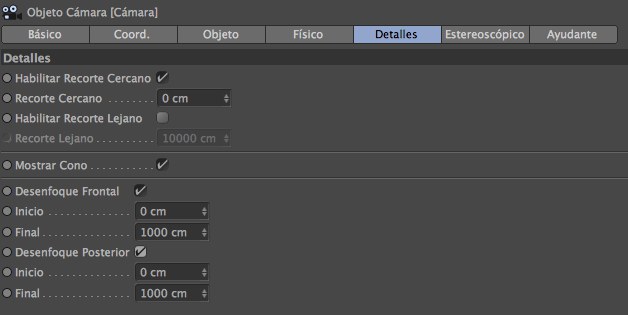
Son de particular importancia:
- Distancia al Objetivo (pestaña Objeto): la distancia desde la cámara al plano focal, es decir la distancia desde la cámara a la parte de la imagen que esta perfectamente enfocada.
- Objetivo Objetivo: en lugar de configurar una Distancia al Destino, puedes escoger un objeto que sea el punto focal, es decir el objeto que selecciones estará perfectamente enfocado.
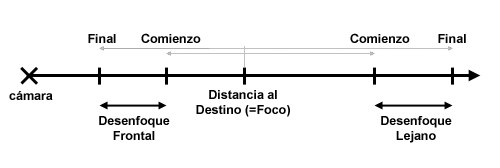
Para desenfocar sólo detrás del enfoque, establece Distancia al Objetivo (u Objeto Objetivo) y activa Desenfoque Lejano. La opción Usar Degradados debe activarse en el menú Básico de la pestaña Profundidad de Campo.
De forma alternativa, define un objeto Objetvo (asigna una Expresión Objetivo a la cámara).
 Figura 1: Desenfoque Lejano solamente.
Figura 1: Desenfoque Lejano solamente.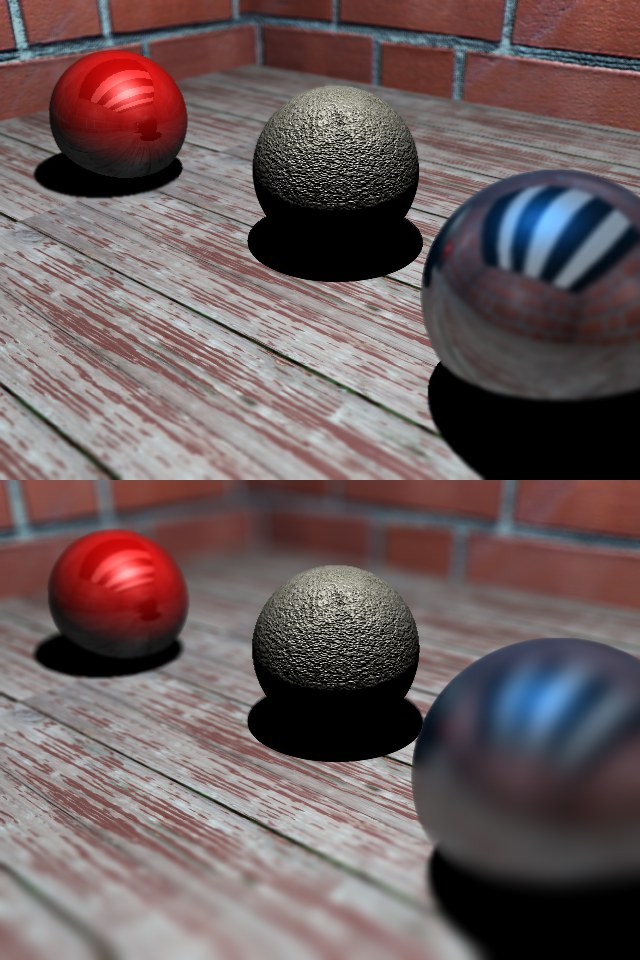 Figura 2: Desenfoque Frontal débil y Desenfoque Lejano. / Figura 3: Desenfoque Frontal fuerte y Desenfoque Lejano.
Figura 2: Desenfoque Frontal débil y Desenfoque Lejano. / Figura 3: Desenfoque Frontal fuerte y Desenfoque Lejano. Usar
Desenfoque de Fondo [0..100%]
 Figura 4: Desenfoque de Fondo.
Figura 4: Desenfoque de Fondo.Usa este parámetro para controlar la fuerza de desenfoque del objeto Fondo de CINEMA4D (
Usar
Desenfoque Radial [0..100%]
Desenfoque Radial es un desenfoque que se hace más fuerte desde el centro de la imagen hacia el exterior.
Esta opción se puede activar para simular la característica de Autoenfoque de una cámara real. El objeto en el centro de la vista será el punto focal, es decir el objeto del centro estará perfectamente enfocado.
El objeto no tiene que estar exactamente en el centro, puedes introducir un valor de tolerancia. El valor máximo de 100% permite que el objeto este en cualquier lugar en el visor. Con valores bajos, el objeto deberá estar cerca del centro del visor para provocar el autoenfoque.
Usar Degradados
Desenfoque Frontal
Desenfoque Posterior
Existen dos estados:
- Usar Degradados desactivada. El desenfoque se crea usando un algoritmo que toma el enfoque de la cámara (es decir Distancia al Destino) en cuenta. Desenfoque Frontal y Desenfoque Lejano se ignoran.
- Usar Degradados activada. Desenfoque Lejano y/o Desenfoque Frontal también activados. Usa los gradientes para definir la transición desde enfocado hasta desenfoque total.
En los gradientes, el negro representa enfoque total, blanco representa desenfoque total (es decir el valor Desenfoque Lejano) y gris es para una fuerza intermedia de desenfoque (cuanto mas brillante sea el gris, mas fuerte será el desenfoque).